Un cluster est une collection d'hôtes ESXi et de machines virtuelles associées avec des ressources partagées et une interface de gestion partagée. Avant de pouvoir profiter des avantages de la gestion de ressources au niveau du cluster, vous devez créer un cluster et activer le DRS.
Selon si la fonction Enhanced vMotion Compatibility (EVC) est activée ou désactivée, DRS se comporte différemment lorsque vous utilisez des machines virtuelles vSphere Fault Tolerance (vSphere FT) dans votre cluster.
| EVC | DRS (équilibrage de charge) | DRS (placement initial) |
|---|---|---|
| Activé | Activé (VM principales et secondaires) | Activé (VM principales et secondaires) |
| Désactivé | Désactivé (VM principales et secondaires) | Désactivé (VM principales) Entièrement automatisé (VM secondaires) |
Contrôle d'admission et placement initial
Quand vous tentez de mettre sous tension une machine virtuelle unique ou un groupe de machines virtuelles dans un cluster DRS, vCenter Server effectue un contrôle d'admission. Il vérifie qu'il y a suffisamment de ressources dans le cluster pour prendre en charge la(les) machine(s) virtuelle(s).
Si le cluster n'a pas suffisamment de ressources pour mettre sous tension une machine virtuelle unique ou toute machine lors d'une tentative de mise sous tension d'un groupe, un message apparaît. Autrement, pour chaque machine virtuelle, DRS génère une recommandation d'un hôte sur lequel exécute la machine virtuelle et effectue l'une des actions suivantes
- Il exécute automatiquement la recommandation de placement.
- Affiche la recommandation de placement que l'utilisateur peut ensuite choisir d'accepter ou de remplacer.
Note : Aucune recommandation initiale de placement n'est donnée pour des machines virtuelles sur des hôtes autonomes ou dans des clusters non DRS. Une fois mises sous tension, les machines virtuelles sont placées sur l'hôte où elles résident habituellement.
- DRS évalue la bande passante réseau. En calculant la saturation du réseau hôte, DRS peut prendre de meilleures décisions de placement. Cela peut contribuer à éviter la dégradation des performances des machines virtuelles avec une compréhension plus complète de l’environnement.
Mise sous tension de machine virtuelle unique
Dans un cluster DRS, vous pouvez mettre sous tension une machine virtuelle unique et recevoir des recommandation de placement initial.
Quand vous mettez sous tension une seule machine virtuelle, vous avez deux types de recommandations de placement initial :
-
Une seule machine virtuelle est mise sous tension et aucune étape préalable n'est nécessaire.
Une liste de recommandations initiales de placement mutuellement exclusives est à l'utilisateur présentée pour la machine virtuelle. Vous ne pouvez en sélectionner qu'une.
-
Une seule machine virtuelle est mise sous tension mais des actions préalables sont nécessaires.
Ces actions incluent la mise sous tension d'un hôte en mode veille ou la migration d'autres machines virtuelles d'un hôte vers l'autre. Dans ce cas, les recommandations fournies font plusieurs lignes, affichant chacune des actions préalables. L'utilisateur peut accepter cette recommandation dans son intégralité ou annuler la mise sous tension de la machine virtuelle.
Mise sous tension en groupe
Vous pouvez tenter de mettre sous tension plusieurs machines virtuelles en même temps (mise sous tension en groupe).
Les machines virtuelles sélectionnées pour une tentative de mise sous tension de groupes ne doivent pas être dans le même cluster DRS. Elles peuvent être sélectionnées dans les clusters mais doivent se trouver dans le même centre de données. Il est également possible d'inclure des machines virtuelles situées dans des clusters non DRS ou des hôtes autonomes. Ces machines virtuelles sont mises sous tension automatiquement et non incluses dans les recommandations de placement initial.
Les recommandations initiales de placement pour les tentatives de mise sous tension en groupe sont émises cluster par cluster. Si toutes les actions liées au placement pour une tentative de mise sous tension en groupe sont en mode automatique, les machines virtuelles sont mises automatiquement sous tension sans recommandation initiale de placement. Si les actions liées au placement pour des machines virtuelles sont en mode manuel, la mise sous tension de toutes les machines virtuelles (y compris celles en mode automatique) est manuelle. Ces actions sont incluses dans une recommandation de placement initial.
Pour chaque cluster DRS auquel appartiennent les machines virtuelles sous tension, DRS fournit une seule recommandation, qui contient toutes les conditions préalables (ou aucune recommandation). Toutes ces recommandations spécifiques du cluster sont présentées ensemble sous l'onglet Recommandations mise sous tension.
Si une tentative de mise sous tension en groupe non automatique est faite et que des machines virtuelles non soumises à une recommandation initiale de placement (c'est-à-dire, celles sur les hôtes autonomes ou dans des clusters non DRS) sont incluses, vCenter Server tente de les mettre automatiquement sous tension. Si ces mises sous tension aboutissent, elles sont répertoriées sous l'onglet Mise sous tension démarrée. Toutes les machines virtuelles dont la mise sous tension échoue sont énumérées sous l'onglet Échec de mise sous tension.
Mise sous tension en groupe
L'utilisateur sélectionne trois machines virtuelles dans le même centre de données pour une tentative de mise sous tension en groupe. Les deux premières machines virtuelles (VM1 et VM2) sont dans le même cluster (Cluster1), pendant que la troisième machine virtuelle (VM3) est sur un hôte autonome. VM1 est en mode automatique et VM2 en mode manuel. Pour ce scénario, l'utilisateur obtient une recommandation de placement initial pour Cluster1 (dans l'onglet Recommandations de mise sous tension) qui comporte des actions de mise sous tension de VM1 et VM2. Une tentative de mise sous tension automatique de VM3 est effectuée et, si elle réussit, elle est répertoriée dans l'onglet Mise sous tension démarrée. Si cette tentative échoue, elle est répertoriée dans l'onglet Échec de mise sous tension.
Migration de machine virtuelle
Même si DRS effectue des placements initiaux pour que la charge soit équilibrée dans le cluster, les changements dans la charge de la machine virtuelle et la disponibilité des ressources peuvent rendre le cluster déséquilibré. Pour corriger ces déséquilibres, DRS génère des recommandations de migration.
Si DRS est désactivé sur le cluster, la charge peut être répartie plus uniformément pour réduire le degré de déséquilibre. Par exemple, les trois hôtes sur la gauche de la figure qui suit sont déséquilibrés. Considérez que Host 1, Host 2 et Host 3 ont des capacités identiques et toutes les machines virtuelles ont les mêmes configurations et charges (qui incluent des réservations, si paramétré). Cependant, étant donné qu'Host 1 a six machines virtuelles, ses ressources peuvent être sur-utilisées alors que d'amples ressources sont disponibles sur Host 2 et Host 3. DRS migre (ou recommande la migration) des machines virtuelles de Host 1 vers Host 2 et Host 3. Sur la droite du schéma s'affiche la configuration de charge correctement équilibrée des hôtes qui en résulte.
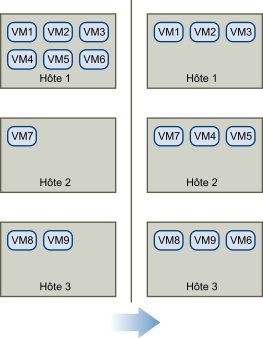
Quand un cluster se déséquilibre, DRS fait de recommandations ou migre les machines virtuelles, selon le niveau d'automatisation par défaut :
- Si le cluster ou toute autre machine virtuelle impliquée sont manuels ou partiellement automatisés, vCenter Server n'effectue pas d'action automatique pour équilibrer les ressources. A la place, la page de Résumé indique que les recommandations de migration sont disponibles et la Page de recommandations affiche les recommandations de modifications pour optimiser l'utilisation des ressources dans le cluster.
-
Si le cluster et les machines virtuelles impliquées sont entièrement automatisés, vCenter Server migre la machine virtuelle s'exécutant entre les hôtes de manière à garantir une utilisation efficace des ressources du cluster.
Note : Même dans une installation de migration automatique, les utilisateurs peuvent migrer les machines virtuelles individuelles explicitement, mais vCenter Server doit déplacer ces machines virtuelles vers les autres hôtes pour optimiser les ressources du cluster.
Par défaut, le niveau d'automatisation est spécifié dans tout le cluster. Vous pouvez également spécifier un niveau d'automatisation personnalisé pour les machines virtuelles individuelles.
Seuil de migration DRS
Le seuil de migration DRS vous permet de spécifier quelles recommandations sont générées et ensuite appliquées (quand les machines virtuelles impliquées dans la recommandation sont en mode entièrement automatisé) ou affichées (si en mode manuel). Ce seuil est une mesure de l'agressivité de DRS à recommander des migrations pour améliorer le bonheur de la machine virtuelle.
Vous pouvez déplacer le curseur du seuil pour utiliser un des cinq paramètres, qui vont de Conservateur à Agressif. Plus le paramètre d'agressivité est élevé, plus le DRS peut recommander des migrations afin d'améliorer le bonheur de la machine virtuelle. Le paramètre Conservateur ne génère que des recommandations de priorité 1 (recommandations obligatoires).
Quand une recommandation a reçu un niveau de priorité, ce niveau est comparé au seuil de migration que vous avez réglé. Si le niveau de priorité est inférieur ou égal au paramètre du seuil, la recommandation est appliquée (si les machines virtuelles concernées sont en mode entièrement automatisé) ou elle s'affiche devant l'utilisateur pour confirmation (si en mode manuel ou partiellement automatisé.)
Score de DRS
Chaque recommandation de migration est calculée à l'aide de la mesure du bonheur de la machine virtuelle, qui mesure l'efficacité d'exécution de cette machine virtuelle. Cette mesure s'affiche en tant que Score de DRS dans l'onglet Résumé du cluster dans vSphere Client. Les recommandations d'équilibrage de charge DRS tentent d'améliorer le score de DRS d'une machine virtuelle. Le score de DRS du cluster est une moyenne pondérée des scores de DRS de chaque machine virtuelle pour toutes les machines virtuelles sous tension dans le cluster. Le score de DRS du cluster est indiqué dans le composant Jauge. La couleur de remplissage de la section varie en fonction de la valeur associée à la barre correspondante dans l'histogramme des scores de DRS de la machine virtuelle. Les barres de l'histogramme indiquent le pourcentage de machines virtuelles dont le score de DRS est compris dans cette plage. Vous pouvez afficher la liste avec le tri et le filtrage côté serveur en sélectionnant l'onglet Surveiller du cluster et en sélectionnant vSphere DRS, ce qui permet d'afficher une liste des machines virtuelles dans le cluster triées selon leur score de DRS dans l'ordre croissant.
Recommandations de migration
Si vous créez un cluster avec un mode manuel par défaut ou partiellement automatisé, vCenter Server affiche les recommandations de migration sur la Page de recommandations DRS.
Le système fournit autant de recommandations que nécessaire pour appliquer les règles et l'équilibre des ressources du cluster. Chaque recommandation inclut la machine virtuelle à déplacer, l'hôte (source) actuel et l'hôte de destination et un motif pour la recommandation. Ce motif peut être le suivant :
- Équilibrer les charges ou réservations moyennes CPU .
- Équilibrer les charges ou réservations moyennes mémoire .
- Répondre aux réservations du pool de ressources.
- Se conformer à une règle d'affinité.
- L'hôte entre en mode maintenance ou en mode veille.
Exigences du cluster DRS
Les hôtes qui sont ajoutés au cluster DRS doivent répondre à certaines conditions pour utiliser les fonctions du cluster avec succès.
Spécifications de stockage partagé
Un cluster DRS a certaines conditions de stockage partagé.
Garantit que les hôtes gérés utilisent un stockage partagé. Le stockage partagé est généralement sur un réseau de zone de stockage (SAN), mais il peut également être mis en œuvre en utilisant le stockage partagé NAS.
Reportez-vous à la documentation Stockage vSphere pour plus d'informations sur les autres stockages partagés.
Critères du volume VMFS partagé
Un cluster DRS a certaines conditions de volume VMFS partagé.
Configurez tous les hôtes gérés pour utiliser les volumes VMFS partagés.
- Placez les disques de toutes les machines virtuelles sur les volumes VMFS accessibles des hôtes source et de destination
- Veillez à ce que le volume VMFS soit suffisamment large pour stocker tous les disques virtuels pour vos machines virtuelles.
- Veillez à ce que les volumes VMFS sur les hôtes sources et de destination utilisent les noms de volume, et toutes les machines virtuelles utilisent ces noms de volume pour spécifier les disques virtuels.
.vmdk). Cette condition ne s'applique pas si tous les hôtes source et de destination sont des ESX Server 3.5 ou version supérieure et utilisent un échange local sur hôte. Dans ce cas, vMotion avec fichiers d'échange sur un stockage non partagé est pris en charge. Les fichiers d'échange sont placés sur un VMFS par défaut, mais les administrateurs peuvent annuler l'emplacement du fichier en utilisant les options avancées de configuration de la machine virtuelle.
Critères de compatibilité de processeur
Un cluster DRS a certaines conditions de compatibilité de processeur.
Pour ne pas limiter les capacités de DRS, vous devez maximiser la compatibilité du processeur des hôtes source et de destination dans le cluster.
vMotion transfère l'état architectural en cours d'exécution de la machine virtuelle entre les hôtes ESXi sous-jacents. La compatibilité vMotion signifie que les processeurs de l'hôte de destination doivent être capables de reprendre l'exécution en utilisant les instructions équivalentes au moment où les processeurs de l'hôte source ont été arrêtés. Les vitesses d'horloge du processeur et les tailles de cache peuvent varier, mais les processeurs doivent provenir de la même catégorie fournisseur (Intel ou AMD) et de la même famille de processeurs pour être compatible pour migrer avec vMotion.
Les familles de processeurs sont définies par les fournisseurs de processeurs. On peut distinguer différentes versions de processeur dans une même famille en comparant le modèle des processeurs, le niveau de progression et les fonctions étendues.
Parfois, les fournisseurs de processeurs ont introduit des modifications significatives de l'architecture au sein de la même famille de processeur (par exemple extensions 64 bit et SSE3). VMware identifie ces exceptions s'il ne peut garantir une migration réussie avec vMotion.
vCenter Server offre des fonctions qui aident à garantir que les machines virtuelles migrées avec vMotion répondent aux conditions de compatibilité de processeur. Ces fonctions incluent :
- Compatibilité améliorée de vMotion (EVC) – Vous pouvez utiliser EVC pour contribuer à garantir la compatibilité de vMotion pour les hôtes d'un cluster. EVC garantit que tous les hôtes d'un cluster présentent les mêmes caractéristiques CPU aux machines virtuelles, même si les CPU virtuelles sont différentes sur les hôtes. Cette précaution évite l'échec des migrations avec vMotion en raison de CPU incompatibles.
Configurez EVC depuis la boîte de dialogue Paramètres Cluster. Les hôtes d'un cluster doivent répondre à certaines conditions pour le cluster qui utilisera EVC. Pour plus d'informations sur EVC et ses exigences, reportez-vous à la documentation Gestion de vCenter Server et des hôtes.
- Masques de compatibilité CPU – vCenter Server compare les fonctions du CPU disponibles à une machine virtuelle ayant les fonctions CPU de l'hôte de destination pour décider de permettre ou d'interdire les migrations avec vMotion. En appliquant les masques de compatibilité CPU aux machines virtuelles individuelles, vous pouvez cacher certaines fonctions CPU depuis la machine virtuelle et vous pouvez empêcher les migrations avec vMotion d'échouer du fait de CPU incompatibles.
Conditions de vMotion pour les clusters DRS
Un cluster DRS a certaines conditions de vMotion.
Pour activer l'utilisation des recommandations DRS, les hôtes dans votre cluster doivent faire partie du réseau vMotion. Si les hôtes n'appartiennent pas au réseau vMotion, DRS peut encore faire des recommandations de placement.
Pour être configuré pour vMotion, chaque hôte du cluster doit répondre aux conditions suivantes :
- vMotion ne prend pas en charge les disques bruts ou la migration des applications groupées qui utilisent Microsoft Cluster Service (MSCS).
- vMotion requiert un réseau privé de migration Gigabit Ethernet entre tous les hôtes vMotion gérés activés. Quand vMotion est activé sur un hôte géré, configurez une objet d'identité unique de réseau pour l'hôte géré et connectez-le au réseau privé de migration.
Configuration de DRS avec Virtual Flash
DRS peut gérer les machines virtuelles disposant de réservations Virtual Flash.
La capacité de Virtual Flash s'affiche sous forme de statistiques communiquées régulièrement par l'hôte à vSphere Client. Chaque fois que DRS s'exécute, il utilise la valeur de capacité la plus récente communiquée.
Vous ne pouvez configurer qu'une seule ressource Virtual Flash par hôte. Cela signifie que pendant toute la durée de la mise sous tension d'une machine virtuelle, DRS n'a pas besoin d'effectuer un choix entre les différentes ressources Virtual Flash sur un hôte donné.
DRS sélectionne un hôte disposant d'une capacité Virtual Flash disponible suffisante pour démarrer la machine virtuelle. Si DRS ne peut pas répondre à la réservation Virtual Flash d'une machine virtuelle, celle-ci ne peut pas être mise sous tension. DRS considère une machine virtuelle sous tension disposant d'une réservation Virtual Flash comme ayant une affinité logicielle avec son hôte actuel. DRS ne recommande pas l'utilisation de ce type de machine virtuelle pour vMotion sauf pour des opérations obligatoires, telles que la mise en mode de maintenance d'un hôte ou la réduction de charge d'un hôte surexploité.
Créer un cluster
Un cluster est un groupe d'hôtes. Quand un hôte est ajouté à un cluster, les ressources de l'hôte deviennent une partie des ressources du cluster. Le cluster contrôle les ressources de tous les hôtes qu'il contient.
Conditions préalables
- Vérifiez que vous disposez des autorisations suffisantes pour créer un objet de cluster.
- Vérifiez qu'un centre de données existe dans l'inventaire.
- Si vous souhaitez utiliser vSAN, il doit être activé avant de configurer vSphere HA.
Procédure
Résultats
Le cluster est ajouté à l'inventaire.
Que faire ensuite
Modifier les paramètres de cluster
Quand vous ajoutez un hôte à un cluster DRS, les ressources de cet hôte font alors partie des ressources du cluster. En plus de ce regroupement de ressources, avec un cluster DRS vous pouvez faire fonctionner des pools de ressources de cluster et appliquer des stratégies d'affectation des ressources au niveau du cluster.
Les capacités de gestion de ressources au niveau du cluster sont également disponibles.
- Équilibrage de charge
- La répartition et l'utilisation du CPU et des ressources mémoire de tous les hôtes et des machines virtuelles du cluster sont constamment surveillées. DRS compare ces mesures par rapport à une utilisation idéale des ressources compte tenu des attributs des pools de ressources du cluster et des machines virtuelles, de la demande actuelle et de la cible de déséquilibre. DRS fournit ensuite des recommandations ou effectue des migrations de machines virtuelles en conséquence. Reportez-vous à la section Migration de machine virtuelle. Lorsque vous mettez sous tension une machine virtuelle du cluster, DRS tente de maintenir un équilibre de charge adapté en plaçant la machine virtuelle sur l'hôte approprié ou en faisant une recommandation. Reportez-vous à la section Contrôle d'admission et placement initial.
- Gestion de l'alimentation
- Quand la fonctionnalité vSphere Distributed Power Management (DPM) est activée, DRS compare la capacité au niveau du cluster et de l'hôte aux demandes des machines virtuelles du cluster, y compris les demandes récentes. DRS recommande alors de placer des hôtes en veille ou place les hôtes en mode de veille lorsqu'une capacité suffisante est trouvée. DRS met des hôtes sous tension si une capacité est requise. En fonction des recommandations d'état d'alimentation de l'hôte qui en résultent, il se peut également que les machines virtuelles doivent être migrées vers et depuis les hôtes. Reportez-vous à la section Gestion des ressources d'alimentation.
- Règles d'affinité
- Vous pouvez contrôler le placement des machines virtuelles sur des hôtes dans un cluster en assignant des règles d'affinité. Reportez-vous à la section Utilisation de règles d'affinité avec vSphere DRS.
Conditions préalables
Procédure
Que faire ensuite
Vous pouvez afficher l'utilisation de la mémoire pour le DRS dans vSphere Client. Pour en savoir plus, reportez-vous à la section :
Définir le niveau d'automatisation personnalisé d'une machine virtuelle
Après avoir créé un cluster DRS, vous pouvez personnaliser le niveau d'automatisation pour des machines virtuelles individuelles afin de remplacer le niveau d'automatisation par défaut du cluster.
Par exemple, vous pouvez sélectionner Manuel pour des machines virtuelles spécifiques d'un cluster avec automatisation complète ou Partiellement automatisé pour des machines virtuelles spécifiques d'un cluster manuel.
Si une machine virtuelle est désactivée, vCenter Server ne migre pas la machine virtuelle ou ne fournit pas de recommandations de migration la concernant.
Procédure
Résultats
D'autres produits ou fonctions VMware, tels que vSphere vApp et vSphere Fault Tolerance, peuvent remplacer les niveaux d'automatisation des machines virtuelles dans un cluster DRS. Référez-vous à la documentation produit spécial pour plus de détails.
Désactiver DRS
Vous pouvez éteindre DRS pour un cluster
Lorsque DRS est désactivé :
- Les règles d'affichage DRS ne sont pas supprimées, mais ne sont pas appliquées tant que DRS n'est pas réactivé.
- Les groupes d'hôtes et de machines virtuelles ne sont pas supprimés, mais ne sont pas appliqués tant que DRS n'est pas réactivé.
- Les pools de ressources sont définitivement supprimés du cluster. Afin d'éviter de perdre les pools de ressources, sauvegardez un snapshot de l'arborescence du pool de ressources sur votre machine locale. Vous pouvez utiliser le snapshot pour restaurer le pool de ressources lorsque vous activez DRS.
Procédure
- Recherchez le cluster dans vSphere Client.
- Cliquez sur l'onglet Configurer, puis sur Services.
- Sous vSphere DRS, cliquez sur Modifier.
- Décochez la case Activer vSphere DRS.
- Cliquez OK pour éteindre DRS.
- (Facultatif) Choisissez une option pour sauvegarder le pool de ressources.
- Cliquez sur Oui pour sauvegarder une snapshot de l'arborescence du pool de ressources sur la machine locale.
- Cliquez sur Non pour désactiver DRS sans sauvegarder de snapshot de l'arborescence du pool de ressources.
Résultats
Restaurer une arborescence de pool de ressources
Vous pouvez restaurer un snapshot de l'arborescence du pool de ressources sauvegardé précédemment.
Conditions préalables
- vSphere DRS doit être activé.
- Vous pouvez restaurer un snapshot uniquement dans le cluster où il a été pris.
- Aucun autre pool de ressources n'est présent dans le cluster.
- La sauvegarde et la restauration doivent toujours être effectuées sur la même version de vCenter et ESXi.
Procédure
- Recherchez le cluster dans vSphere Client.
- Cliquez avec le bouton droit sur le cluster et sélectionnez Restaurer l'arborescence du pool de ressources.
- Cliquez sur Parcourir et localisez le fichier de snapshot sur votre machine locale.
- Cliquez sur Ouvrir.
- Cliquez sur OK pour restaurer l'arborescence du pool de ressources.
DRS Awareness of vSAN Stretched Cluster
DRS Awareness of vSAN Stretched Cluster est disponible sur les clusters étendus avec DRS activé. Un cluster étendu vSAN a une localité de lecture, dans laquelle la machine virtuelle lit les données d'un site local. Les lectures d'extraction à partir d'un site distant peuvent affecter les performances de la machine virtuelle. Avec DRS Awareness of vSAN Stretched Cluster, DRS est désormais entièrement informé de la localité de lecture de la VM et place la machine virtuelle sur un site qui peut entièrement satisfaire la localité de lecture. Il s'agit d'une option automatique, il n'existe aucune option configurable. DRS Awareness of vSAN Stretched Cluster fonctionne avec les règles d'affinité existantes. Il fonctionne également avec VMware Cloud on AWS.
Le cluster étendu vSAN avec vSphere HA et vSphere DRS fournit de la résilience en ayant deux copies de données réparties sur deux domaines de pannes et un nœud témoin dans un troisième domaine de pannes en cas de défaillances. Les deux domaines de pannes actifs fournissent la réplication des données de sorte que les deux domaines de pannes ont une copie actuelle des données.
Le cluster étendu vSAN fournit une méthode automatisée de déplacement des charges de travail dans les deux domaines de pannes. En cas de panne de site complet, les machines virtuelles sont redémarrées sur le site secondaire par vSphere HA. Cela garantit qu'il n'y a pas d'interruption de service pour les charges de travail de production critiques. Une fois le site principal de nouveau en ligne, DRS rééquilibre immédiatement les machines virtuelles vers le site principal avec des hôtes ayant une affinité logicielle. Ce processus entraîne la lecture et l'écriture de la machine virtuelle à partir du site secondaire alors que les composants de données de la machine virtuelle sont toujours en cours de reconstruction et peut réduire les performances de la machine virtuelle.
Dans les éditions antérieures à vSphere 7.0 U2, nous vous recommandons de passer DRS d'un mode entièrement automatisé à un mode partiellement automatisé afin d'éviter la migration de machines virtuelles alors que la resynchronisation est en cours vers le site principal. Ne réglez DRS sur le mode entièrement automatisé qu'une fois la resynchronisation terminée.
DRS Awareness of vSAN Stretched Cluster introduit une solution de localité de lecture entièrement automatisée pour la récupération des pannes sur un cluster vSAN étendu. Les informations de localité de lecture indiquent les hôtes auxquels la VM a un accès complet, et DRS utilise ces informations lors du placement d'une machine virtuelle sur un hôte sur des clusters étendus vSAN. DRS empêche les machines virtuelles de revenir au site principal lorsque la resynchronisation de vSAN est toujours en cours pendant la phase de récupération du site. DRS migre automatiquement une machine virtuelle vers le site avec lequel il a une affinité principal lorsque ses composants de données ont atteint la localité de lecture complète. Cela vous permet de faire fonctionner DRS en mode entièrement automatique en cas de panne complète du site.
En cas de panne partielle du site, si une machine virtuelle perd sa localité de lecture en raison d'une perte de composants de données supérieure ou égale à son nombre de pannes à tolérer, vSphere DRS identifie les machines virtuelles qui consomment une bande passante de lecture très élevée et tente de les rééquilibrer sur le site secondaire. Cela garantit que les machines virtuelles avec des charges de travail de lecture importantes ne diminuent pas lors de pannes partielles du site. Une fois que le site principal est de nouveau en ligne et que les composants de données ont terminé la resynchronisation, la machine virtuelle est déplacée vers le site avec lequel elle a une affinité.
Placement DRS de vGPU
DRS distribue les machines virtuelles vGPU sur les hôtes d'un cluster.
DRS distribuera les machines virtuelles vGPU de manière étendue sur les hôtes d'un cluster. L'allocation de profil vGPU fractionnaire pour une machine virtuelle peut être soumise à des règles d'exclusion mutuelle de profil homogène.
- Migrez manuellement les machines virtuelles vGPU vers un hôte souhaité pour ouvrir la capacité de GPU physique inutilisée.
- Utilisez la même configuration de profil vGPU dans toutes les machines virtuelles vGPU d'un cluster.
- Activez la « Consolidation de GPU » sur l'hôte. Pour plus d'informations, reportez-vous à la section Configuration de graphiques d'hôte.
- Si l'automatisation DRS est activée, envisagez de mettre le cluster ou la machine virtuelle en mode Partiellement automatisé. Pour plus d'informations, reportez-vous à la section Modifier les paramètres de cluster.
Gestion de la mémoire supplémentaire DRS pour les VM
Dans vSphere 8.0 U3, DRS a amélioré la gestion de la capacité supplémentaire de mémoire pour les machines virtuelles en cours de reconfiguration.
Dans VMware vSphere, la capacité supplémentaire de mémoire fait référence à la quantité de mémoire utilisée par ESXi pour gérer une machine virtuelle (VM). Cette mémoire est nécessaire pour qu'ESXi exécute ses fonctions et est distincte de la mémoire d'invité allouée aux machines virtuelles. La quantité de mémoire supplémentaire dépend de plusieurs facteurs, notamment le nombre de CPU virtuels (vCPU), la quantité de mémoire allouée à la machine virtuelle, ainsi que la configuration et la version matérielle de la machine virtuelle. Un plus grand nombre de vCPU et des allocations de mémoire plus importantes entraînent une consommation de mémoire supplémentaire plus élevée. Dans vSphere, DRS fonctionne avec la gestion de la mémoire ESXi pour s'assurer que la machine virtuelle dispose d'une utilisation optimale de la capacité supplémentaire de mémoire. DRS gère la capacité supplémentaire de mémoire en définissant la limite de mémoire supplémentaire de machine virtuelle, et ESXi est autorisé à consommer la mémoire supplémentaire dans cette limite.
La reconfiguration d'une machine virtuelle dans VMware vSphere peut avoir une incidence directe sur la capacité supplémentaire de mémoire dont ESXi a besoin pour gérer une machine virtuelle. Lorsque vous modifiez la configuration d'une machine virtuelle, par exemple en modifiant le nombre de vCPU, la quantité de RAM attribuée ou l'ajout de matériel virtuel comme des adaptateurs réseau ou des contrôleurs de disque, la capacité supplémentaire de mémoire requise peut changer. Par exemple, la reconfiguration d'une réservation de machine virtuelle de 250 Go à 0 Go nécessite environ 25 Mo d'utilisation de la mémoire supplémentaire. ESXi alloue 25 Mo de mémoire supplémentaire pour gérer le mappage de la table de pages entre les pages virtuelles et physiques. vSphere surveille et gère ces modifications. Cependant, les versions vSphere précédentes n'étaient pas personnalisées pour prendre en charge ces augmentations de capacité supplémentaire de la mémoire. Si la nouvelle augmentation de capacité supplémentaire de mémoire dépasse la limite de capacité supplémentaire, cela peut entraîner un échec de la reconfiguration.
Dans vSphere 8.0 U3, DRS met à jour de manière proactive la limite de capacité supplémentaire de mémoire de la machine virtuelle avant toute reconfiguration. DRS vérifie divers facteurs, notamment les spécifications de ressources de la machine virtuelle, les filtres d'E/S et d'autres éléments ayant une incidence sur la capacité supplémentaire de mémoire. DRS garantit que la nouvelle limite de capacité supplémentaire tient compte de l'augmentation prévue de la capacité supplémentaire de mémoire en raison des spécifications de machine virtuelle mises à jour après la reconfiguration, ce qui optimise les performances et la stabilité de la machine virtuelle.
La gestion améliorée de la capacité supplémentaire de mémoire DRS peut aider à éviter les échecs de reconfiguration en gérant intelligemment les limites de mémoire supplémentaire avant qu'une machine virtuelle ne soit en cours de reconfiguration, ce qui réduit considérablement le risque d'échec de reconfiguration. Cette approche proactive garantit une expérience plus fiable. En optimisant les performances et la stabilité des machines virtuelles, les environnements virtuels peuvent s'exécuter efficacement et sans interruption, en particulier lors des processus de reconfiguration critiques. Cette amélioration s'intègre de manière transparente à votre environnement vSphere existant, tout en augmentant les performances et la fiabilité.